ExpressVPN omgår blokkering av Netflix USA og 20 andre land: testet 2024
Etter grundig testing av 20+ VPN-er, fant jeg ut at ExpressVPN fortsatt fungerer bra med Netflix. ExpressVPN kan hjelpe deg med å få tilgang til 20+ Netflix-biblioteker, inkludert USA, Storbritannia, Canada og Australia, fra hvor som helst i verden. Takket være dens super-hastigheter, lar den deg også strømme UHD-innhold uten bufring eller lagg.
Jeg anbefaler at du skaffer deg ExpressVPN for å få tilgang til Netflix-kontoen din fra utlandet. Den har en 30-dagers pengene tilbake-garanti, slik at du kan få tilbakebetaling hvis du ikke er fornøyd. Jeg testet retningslinjene ved å kontakte kundestøtte via live-chat for å be om refusjon. De godkjente forespørselen min umiddelbart uten å stille spørsmål, og jeg fikk tilbake pengene etter 5 dager.
Rask veiledning: 3 trinn for å oppheve blokkeringen fra Netflix med ExpressVPN
- Abonner på ExpressVPN og last ned appen. ExpressVPN er kompatibel med mange plattformer, inkludert Amazon Fire TV, smart-TV-er, Roku og mer.
- Koble deg til en server i landet hvor du har Netflix-konto. ExpressVPN fungerer med Netflix i USA, Storbritannia, Japan, Frankrike, Tyskland med flere.
- Logg deg på Netflix-nettstedet eller -appen. For å bekrefte at det er riktig Netflix-bibliotek, søk etter et program eller en film som kun er tilgjengelig på stedet du har valgt.
Godt tips: Hvis du har koblet til en amerikansk server, søk på Friday Night Lights. Hvis du finner den, er du tilkoblet Netflix USA.
Hvorfor bruke ExpressVPN for å få tilgang til Netflix?
Nøkkelfunksjoner:
- Mer enn 3000 servere i 105 land (inkludert 1 i Norge) — 26 serverlokasjoner i USA, 5 i Canada, 5 i Australia og 5 i Japan.
- Lynhastigheter, som lar deg se Netflix i 4K UHD
- MediaStreamer Smart DNS, som gir deg en bedre strømmeopplevelse
- Fungerer med Netflix USA, Storbritannia, Canada, Australia og 15+ flere biblioteker
- 8 tilkoblede enheter samtidig
- Døgnåpen kundestøtte via live chat
- 30-dagers pengene tilbake-garanti
Siden Netflix trappet opp innsatsen for å forby VPN- og proxy-brukere, er det svært få VPN-er som fortsatt klarer å få tilgang. Jeg testet tjenesten ved å koble til flere servere i alle ExpressVPN-områder fra Norge. Jeg klarte alltid å koble til Netflix.
Fungerer med 20+ Netflix-biblioteker
Under testingen fant jeg ut at ExpressVPN gir pålitelig tilgang til følgende Netflix-biblioteker:
| USA | Storbritannia | Canada | Australia | India | Frankrike |
| Japan | Italia | Nederland | Brasil | Singapore | …med flere! |
Siden ExpressVPN fungerer med Netflix USA, Storbritannia, Canada, Frankrike og Japan, vil du kunne se nesten alle titler på Netflix siden disse bibliotekene dekker det meste av innholdet på Netflix.

Lynhastigheter som lar deg strømme i UHD
ExpressVPN er den raskeste VPN-en jeg har testet – den ga meg over 220 Mbps på alle serverne jeg prøvde. Jeg koblet meg til servere i USA, Canada, Storbritannia, Frankrike, Australia og Japan, og kjørte hastighetstester på hvert sted.
Jeg hadde nedlastingshastigheter på over 300 Mbps alle steder bortsett fra ett – Australia. Den var imidlertid fortsatt over 230 Mbps, noe som er mer enn nok til å strømme Netflix i 4K UHD.
Selv om Netflix ikke tilbyr innhold i 8K UHD ennå, vil dette kreve en minimumshastighet på 100 Mbps for å kunne ses uten bufring. Det vil si at hvis Netflix begynner å strømme innhold i 8K UHD i fremtiden, vil ExpressVPN ikke ha noe problem med å støtte det.

Her er noen flere hastighetstestresultater jeg utførte på forskjellige ExpressVPN-servere ved populære Netflix-lokasjoner (basert på en basis-nedlastingshastighet på ca. 370 Mbps):
| Serversted | Hastighet (Mbps) | Serversted | Hastighet (Mbps) |
| USA | Storbritannia | ||
| New York | 330.04 | Docklands | 324.22 |
| Los Angeles – 1 | 329.30 | East London | 298.07 |
| Washington DC | 310.90 | London | 314.90 |
| Canada | Frankrike | ||
| Toronto | 301.90 | Paris – 1 | 327.63 |
| Toronto – 2 | 339.40 | Paris – 2 | 323.03 |
| Australia | Japan | ||
| Melbourne | 238.85 | Tokyo | 301.88 |
| Sydney | 302.02 | Tokyo – 2 | 310.43 |
| Tyskland | |||
| Frankfurt – 1 | 302.62 | ||
Alle ExpressVPNs servere leverte mer enn det dobbelte av det som kreves for å se 4K UHD på Netflix uten bufring eller lagg.
Det er også verdt å merke seg at den faktiske hastigheten du opplever når du bruker en VPN kan variere avhengig av en rekke faktorer, inkludert basishastigheten på nettet ditt, avstanden mellom posisjonen din og serveren du kobler deg til, og antall brukere på serveren på det tidspunktet.
Bred kompatibilitet og enkel å bruke
ExpressVPN har native apper for Android og Google-baserte smart-TV-er, Amazon Fire TV, Nvidia Shield, Android, iOS, Windows, Mac, Chromebook, rutere og mer. Alle appene har et intuitivt grensesnitt – selv en nybegynner vil ikke ha noen problemer med å bruke dem.
Jeg prøvde appene på en OnePlus smart-TV og en iPhone 14+ og syntes den var enkel å bruke med dem. Jeg liker at Smart Location-funksjonen automatisk finner den beste plasseringen for å gi en optimal opplevelse. Den viser også mine nylige posisjoner for å gjøre det enkelt å bruke tilkoblingene jeg har brukt før.
Du kan bruke MediaStreamer (ExpressVPNs Smart DNS) for å bruke den på en TV som ikke er Android smart-TV, og Roku, PlayStation, Xbox, eller andre enheter som ikke støtter VPN-apper. MediaStreamer fungerer imidlertid kun med Netflix USA-biblioteket og en håndfull andre strømmetjenester basert i USA og Storbritannia.
Hvis du vil ha tilgang til andre Netflix-biblioteker eller strømmetjenester, kan du opprette en virtuell VPN-ruter på PC-en din og koble strømmeenheten din til den. Du kan også sette den opp direkte på ruteren og se Netflix på alle strømmeenheter som deler ruteren. Bare sørg for at din eksisterende ruter er kompatibel med ExpressVPN.
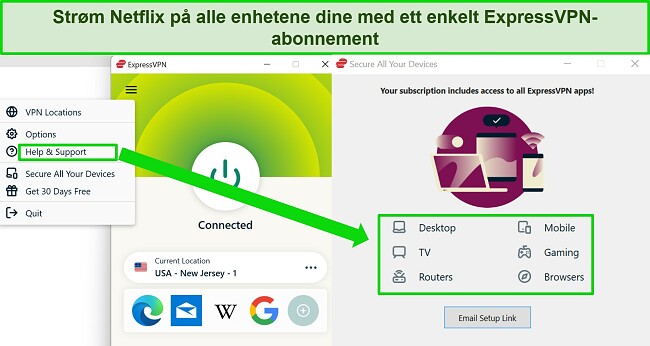
ExpressVPN tillater 8 tilkoblinger samtidig per konto, slik at du kan bruke den til å laste ned torrenter, spille på nettet og surfe med andre enheter – alt mens du strømmer Netflix.
Godt distribuert servernettverk som lar deg få tilgang til flere biblioteker
ExpressVPN er en av de beste VPN-ene for å få tilgang til et bredt spekter av Netflix-biblioteker, takket være det enorme servernettverket på 3000+ servere i 105 land, inkludert:
- 47 land i Europa
- 16 land i Amerika
- 25 land i Asia-Stillehavet
- 5 land i Midtøsten og Afrika
I tillegg vil du kunne velge blant ExpressVPN-servere på flere steder i følgende populære Netflix-regioner:
- USA — 24 serverplasseringer
- Storbritannia — 5 serverplasseringer
- Canada — 4 serverplasseringer
- Australia — 7 serverplasseringer
- Japan — 4 serverplasseringer
- Frankrike — 5 serverplasseringer
- Tyskland — 3 serverplasseringer
i motesetning til mange andre VPN-er, fungerer også ExpressVPN i Kina, slik at du virkelig kan se Netflix fra hvor som helst!
Jeg støtte på noen problemer med å koble meg til Netflix i deler av Sør- og Mellom-Amerika, inkludert Mexico og Argentina. Hvis du har lignende problemer, foreslår jeg at du kontakter kundeservice over live-chat. Etter min erfaring er de vanligvis klare til å anbefale spesifikke servere for å få tilgang til ditt valgte Netflix-bibliotek.
Få tilgang til alle ExpressVPN-servere for Netflix
De beste ExpressVPN-servere for Netflix
Jeg anbefaler følgende nedlastingshastigheter for bufferfri strømming med Netflix:
- 3 Mbps: SD-kvalitet
- 5 Mbps: HD-kvalitet
- 25 Mbps: 4K UHD-kvalitet
Hvis du vil strømme i HD uten bufring eller lag, bør du koble til en server med en hastighet på minst 5,0 megabit per sekund.
Jeg kjørte noen hastighetstester på forskjellige ExpressVPN-servere for å sjekke hvilke som ga de beste hastighetene. Hver server jeg testet ga høye nok hastigheter for strømming i 4K UHD. Du finner serverne med de beste hastighetene nedenfor, og jeg har aldri hatt en proxy-feil på noen av dem.
| Serversted | Nedlastingshastighet |
| USA (New York) | 330.04 Mbps |
| USA (Los Angeles – 1) | 329.30 Mbps |
| Storbritannia (Docklands) | 324.22 Mbps |
| Storbritannia (London) | 314.90 Mbps |
| Canada (Toronto – 2) | 339.40 Mbps |
| Canada (Toronto) | 301.90 Mbps |
| Japan (Tokyo – 2) | 310.43 Mbps |
| Australia (Sydney) | 302.02 Mbps |
| Frankrike (Paris – 1) | 327.63 Mbps |
| Tyskland (Frankfurt – 1) | 302.62 Mbps |
ExpressVPNs innebygde fartstest
Netflix anbefaler bestemte hastigheter for ulike strømmekvalitet. Hvis du ønsker å strømme uten avbrudd eller bufring, bør du koble til en server med hastighet på minst 5,0 megabits per sekund.
Netflix anbefaler følgende hastigheter for strømming:
- 0,5 Mbps per sekund: Påkrevd tilkoblingshastighet
- 1,5 Mbps per sekund: Anbefalt tilkoblingshastighet
- 3,0 Mbps per sekund: SD-kvalitet
- 5,0 Mbps per sekund: HD-kvalitet
- 25 Mbps per sekund: Ultra-HD-kvalitet
Med så mange serveralternativer kan det være vanskelig å finne det beste alternativet for rask Netflix-strømming i ønsket land fra Norge. ExpressVPN har heldigvis en innebygget testfunksjon som hjelper deg! Det er enkelt å kjøre en fartstest – klikk på ikonet i verktøylinjen og velg «Show Speed Test», eller klikk på de tre horisontale linjene i hovedvinduet og velg «Speed Test».
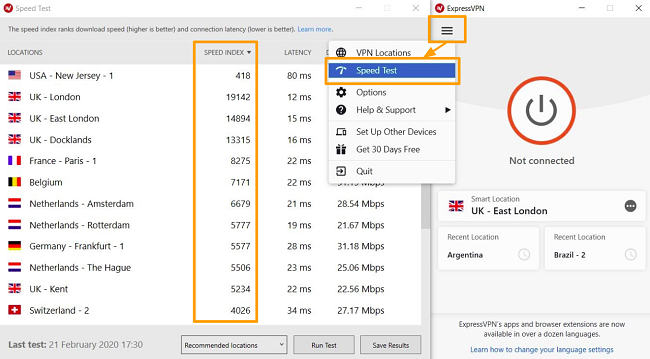
Du kan velge mellom ulike områder, anbefalt lokasjon eller kjøre en fartstest for hver enkelt server. Da jeg testet denne funksjonen mot mine personlige fartstester, opplevde jeg at den innebygde funksjonen viste litt lavere hastigheter. Dette betyr at du sannsynligvis kommer til å oppleve høyere hastigheter enn den oppgitte fartsindeksen.
Slik bruker du ExpressVPN på mobilenheter
- Registrer deg hos ExpressVPN. Besøk nettsiden til ExpressVPN via mobilen og velg abonnement.
- Velg «Set up on more devices» ved nedlasting. Velg enheten din fra listen – du får tilsendt en nedlastingslenke via e-post eller du kan velge å bli omdirigert til app store.
- Installer og kjør ExpressVPN ved å følge instruksjonene på skjermen.
- Koble til en server i det landet du vil se Netflix.
- Åpne appen på mobilenheten din og logg inn.
- Velg det innholdet du vil se og start strømmingen!
Hvorfor blokkeres innhold av Netflix?
Internasjonale innholdsavtaler
Innholdsavtaler som er fremforhandlet mellom produksjonsselskaper og Netflix er spesifikke for hvert land. Netflix kan dermed betale et produksjonsselskap for retten til å strømme en film eller serie i ett land, men ikke i et annet.
Geobegrensninger og IP-adresse
For å sikre at kringkastingslover følges, bruker Netflix teknologi for å begrense tilgangen din til innhold basert på hvor du befinner deg. Netflix sjekker IP-adressen din for å finne ut hvor du er. Hvis IP-adressen din viser at du er i Norge og du ønsker å se Netflix USA, vil du kun se Netflix’ beryktede proxy-feilmelding.
Vi beklager avbruddet
Det virker som du bruker en unblocker eller proxy. Slå av disse tjenestene og prøv på nytt. For mer hjelp, gå til netflix.com/proxy.
Feilkode: M7111-5059
Slik omgår du blokkeringen av geobegrenset innhold
Når du er tilkoblet et VPN, skjules IP-adressen din, slik at det ser ut som om enheten din er et annet sted. Hvis du for eksempel kobler til en av ExpressVPNs amerikanske servere fra Norge, får du en IP-adresse i USA. Netflix sjekker IP-adressen, ser at du er på «riktig» sted, og gir deg tilgang til innholdet.
ExpressVPN er kjent som en av få VPN-tilbydere som sørger for at serverne forblir åpne og tilgjengelige.
Få tilgang til Netflix i alle land med ExpressVPN
ExpressVPN fungerer ikke med Netflix? Prøv disse løsningene
Det er veldig sjeldent, men ExpressVPN fungerer kanskje ikke 100 % av tiden. Hvis det skjer, kan disse løsningene hjelpe.
1. Koble deg til en annen ExpressVPN-server
- Sannsynlighet for å lykkes: Høy
- Vanskelighetsgrad: Enkel
- Tid: 1 minutt
En ExpressVPN-server kan kanskje ikke fungere med Netflix hvis IP-adressen knyttet til den serveren har blitt blokkert av strømmetjenesten. I så fall vil det å bytte til en annen server løse problemet.
Vi har testet mange servere for å se om de fungerer med Netflix, og vi oppdaterer listen regelmessig. Du kan koble deg til hvilken som helst av disse serverne for å få tilgang til ditt favoritt Netflix-bibliotek.
2. Prøv MediaStreamer
- Sannsynlighet for å lykkes: Høy
- Vanskelighetsgrad: Middels
- Tid: 15 minutter
Hvis det ikke fungerer å bytte server, prøv MediaStreamer. MediaStreamer er en Smart DNS-tjeneste som er tilgjengelig med et ExpressVPN-abonnement. Den kan hjelpe deg med å få tilgang til Netflix hvis VPN-tjenesten ikke fungerer. Siden Netflix begynte å forby VPN-ers IP-adresser, har MediaStreamer blitt mer pålitelig når det gjelder tilgang til Netflix-biblioteker.
MediaStreamer fungerer ved å erstatte din DNS-adressen som internett-leverandøren gir deg med en som administreres av ExpressVPN. Dette hjelper deg med å få tilgang til geo-begrensede strømmetjenester som Netflix uten å måtte bruke en VPN. MediaStreamer har dessverre bare tilgang til Netflix USA.
Før du setter opp MediaStreamer, sørg for at du ikke er koblet til en VPN-server. Følg deretter disse trinnene:
- Logg inn på ExpressVPN-kontoen din på nettstedet.
- Klikk på «DNS-innstillinger» i menyen til venstre. Klikk deretter på «Registrer IP-adressen min» og aktiver «Registrer IP-adressen min automatisk
- Under «DNS-konfigurasjonssjekk», klikk på «Konfigurer DNS på denne enheten». Nå skal du se 2 DNS-adresser under «MediaStreamer IP #1» og «MediaStreamer IP #2.»
- Åpne enhetens DNS-innstillinger. På de fleste enheter finner du dette under Avanserte nettverksinnstillinger.
- Naviger til DNS-fanen og legg til de 2 nye DNS-serveradressene.
- Åpne til slutt Netflix i nettleserfanen for å få tilgang til din amerikanske Netflix-konto.
3. Se etter IP-lekkasjer
- Sannsynlighet for å lykkes: Høy
- Vanskelighetsgrad: Enkel
- Tid: 3 minutter
Det er mulig IP-adressen din lekker, selv når du er koblet til en ExpressVPN-server. For å se etter IP-lekkasjer, bruk dette IP-verktøyet og kjør testen mens du er koblet til en VPN-server. Hvis din virkelige IP vises i noen av testene, har du et IP-lekkasjeproblem. Dette betyr at Netflix vil kunne identifisere din sanne plassering og blokkere deg fra å få tilgang til innholdet.
Hvis det oppdages IP-lekkasjer (noe som er svært sjelden med ExpressVPN), kan det hende at din nåværende tilkoblingsprotokoll lekker din ekte IP-adresse. For å fikse dette, bytt til ExpressVPNs Lightway-protokoll – den er svært sikker og raskere enn andre.
4. Tøm hurtigbuffer og informasjonskapsler i nettleseren
- Sannsynlighet for å lykkes: Middels
- Vanskelighetsgrad: Middels
- Tid: 5 minutter
Netflix lagrer nettleserdataene dine midlertidig i nettleserens buffer. Selv når du er koblet til en VPN-server, vil Netflix bruke disse hurtigbufrede dataene til å bestemme posisjonen din. Å tømme nettleserens buffer og informasjonskapsler vil hjelpe deg med å løse dette problemet.
Her er trinnene for å tømme nettleserbufferen i Chrome:
- Klikk på de 3 prikkene øverst til høyre i nettleseren, og klikk deretter på «Innstillinger».
- Velg «Personvern og sikkerhet» fra menyen til venstre på skjermen. Deretter velger du «Slett nettleserdata».
- I rullegardinmenyen, velg «Hele tiden» som tidsintervall. Deretter merker du av i boksene ved siden av «Informasjonskapsler og andre nettstedsdata» og «Bufrede bilder og filer». Klikk til slutt på «Slett data.»
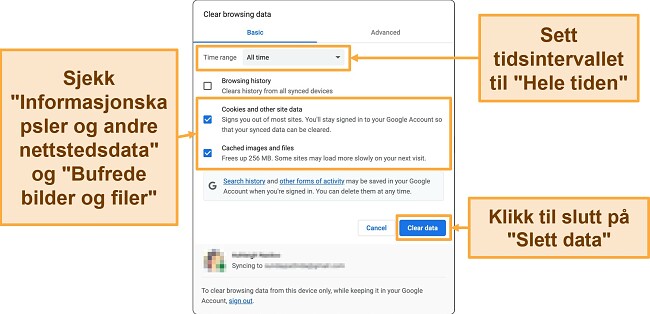
- Start Chrome på nytt og se om du får tilgang til Netflix.
Merk: Denne metoden fungerer bare med nettlesere på PC. Hvis du bruker en mobilenhet, kan du prøve å slette appdataene. For å gjøre det på Android, gå til Innstillinger > Apper og varsler > Alle apper > Netflix > Lagring, og trykk på «Slett data» og «Tøm buffer». På iPhone starter du bare enheten på nytt.
5. Bytt til Lightway-protokollen
- Sannsynlighet for å lykkes: Lav
- Vanskelighetsgrad: Enkel
- Tid: 1 minutt
Ulike protokoller bruker forskjellige krypterings- og obfuskeringsteknikker for å beskytte dataene dine når de går mellom enheten din og VPN-serveren. ExpressVPN støtter protokollene OpenVPN, IKEv2, Lightway og L2TP.
Lightway er den nyeste protokollen som er utviklet av ExpressVPN; den bruker avanserte algoritmer for å få tilgang til geo-begrensede strømmetjenester som Netflix. Jeg anbefaler Lightway – UDP, siden den viste seg å være den mest pålitelige under testene mine, og den var raskere enn andre protokoller.
Slik kan du bytte til Lightway med ExpressVPN:
- Åpne appen og klikk på hamburgermenyen øverst til venstre i hovedvinduet.
- Klikk på Alternativer > Protokoll > Velg Lightway – UDP.
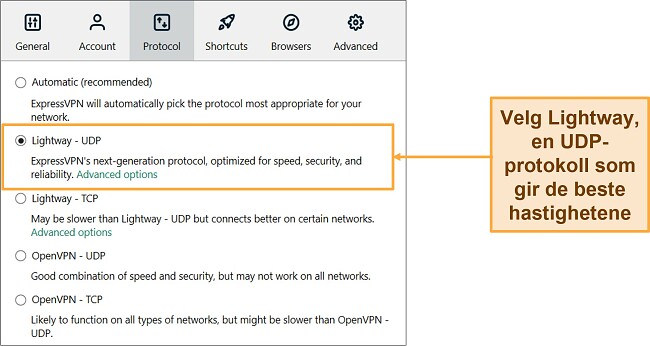
- Klikk OK, og koble deg til en av ExpressVPNs servere for å se Netflix.
6. Kontroller internett-tilkoblingen din
- Sannsynlighet for å lykkes: Høy
- Vanskelighetsgrad: Middels
- Tid: 60 minutter
Hvis du har en treg internettforbindelse, vil ExpressVPN bruke lengre tid på å koble til, eller kanskje ikke fungere i det hele tatt. Kjør en rask hastighetstest, og hvis tilkoblingen din er treg, ta kontakt med internettleverandøren din og be dem om å løse problemet.
Når du er sikker på at det ikke er noe problem med tilkoblingen din, kan du prøve å få tilgang til Netflix for å se om det fungerer.
7. Oppdater VPN-en og koble deg til på nytt
- Sannsynlighet for å lykkes: Middels
- Vanskelighetsgrad: Middels
- Tid: 15 minutter
Hvis ExpressVPN-appen ikke er oppdatert, kan det hende du vil få problemer med å få tilgang til Netflix. For å fikse dette problemet, bare oppdater appen og koble deg til en av våre anbefalte ExpressVPN-servere for Netflix.
For å oppdatere ExpressVPN på PC-en din, last ned den nyeste versjonen fra nettsiden deres og installer den. Pass på at du avinstallerer den gamle versjonen av ExpressVPN før du installerer den nye. For mobilapper kan du oppdatere direkte fra Google Play Store eller Apple App Store.
8. Tøm DNS-bufferen
- Sannsynlighet for å lykkes: Høy
- Vanskelighetsgrad: Middels
- Tid: 3 minutter
Internett-leverandøren din kan lagre gamle DNS-poster, noe som kan føre til at Netflix ikke fungerer. Du kan fikse dette problemet ved å tømme DNS-bufferen.
Følg trinnene nedenfor for å tømme DNS-bufferen i Windows:
- Åpne Run (Windows-tast + R).
- Skriv cmd og klikk OK.
- Skriv ‘ipconfig /flushdns’, og trykk på enter-tasten.
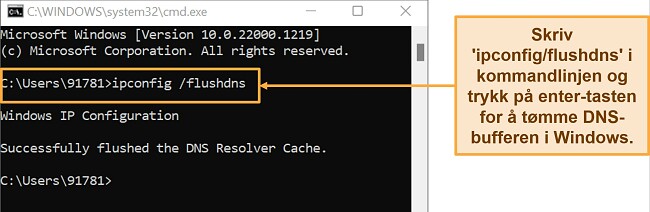
Slik tømmer du DNS-bufferen på Mac:
- Åpne Terminal.
- Skriv inn kommandoen “sudo killall -HUP mDNSResponder”.
- Skriv inn passordet for Mac-en din, og trykk på enter-tasten.
9. Deaktiver antivirus og brannmur
Noen ganger kan brannmuren eller antivirusprogrammet blokkere VPN-tilkoblingen. Deaktiver den manuelt og prøv igjen.
Følg trinnene nedenfor for å deaktivere brannmuren på din Windows-PC:
- Åpne Windows Sikkerhet-appen. Du finner den ved å søke etter «Windows Sikkerhet» i Start-menyen.
- Naviger til kategorien «Brannmur og nettverksbeskyttelse».
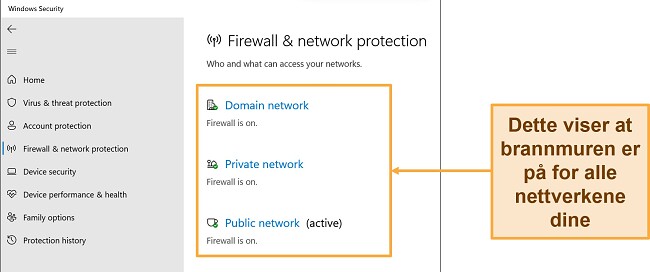
- Slå av brannmuren. Klikk på Domenenettverk, Privat nettverk og Offentlig nettverk én etter én, og slå av bryteren for «Microsoft Defender Brannmur» for hver av dem.
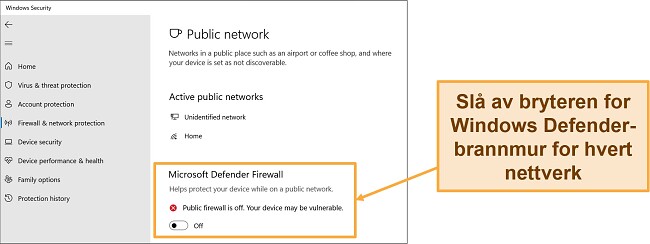
Du kan slå av antivirusprogrammet ved å følge trinnene nedenfor:
- Start Windows Sikkerhet-appen.
- Naviger til «Virus- og trusselbeskyttelse»-fanen, og klikk på «Administrer innstillinger».
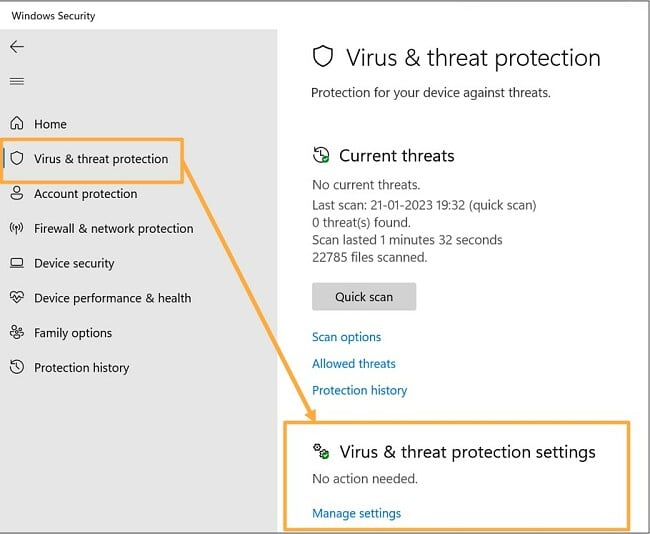
- Slå av virus- og trusselbeskyttelsen. Slå av bryterne for sanntidsbeskyttelse, skybasert beskyttelse og automatisk prøveinnsending.
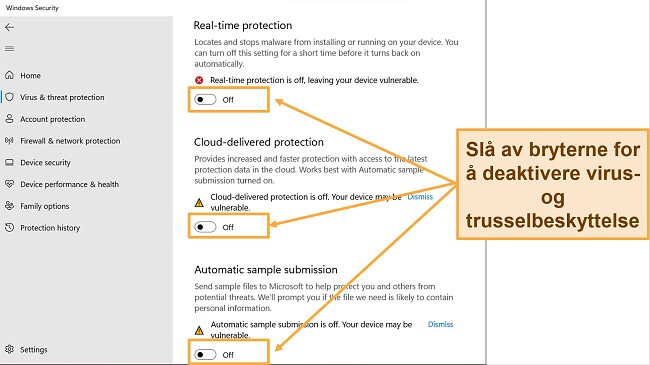
10. Kontakt kundestøtteteamet hos ExpressVPN
- Sannsynlighet for å lykkes: Middels
- Vanskelighetsgrad: Enkel
- Tid: 5 minutter
Hvis du fortsatt ikke får tilgang til Netflix, er det beste alternativet å kontakte ExpressVPNs kundestøtteteam. De vil foreslå en løsning eller gi deg en alternativ server for å få tilgang til Netflix.
ExpressVPNs kundestøtte er svært responsiv og tilgjengelig hele døgnet. Du kan kontakte dem via live-chat eller e-post. De svarer vanligvis innen få minutter med eksperttips og innsikter.
ExpressVPN fungerer ikke med Netflix på forskjellige enheter? Slik fikser du det
Netflix blokkerer VPN-er på ulike måter på ulike enheter, så du kan få problemer med å få tilgang til Netflix på noen enheter mens andre fungerer fint. Slik fikser du ExpressVPN hvis den ikke fungerer med Netflix på enheten din.
1. Amazon Fire TV og Fire TV Stick
Det er større sannsynlighet for at Netflix oppdager VPN-er på Amazon Fire TV enn noen annen enhet. Teamet mitt og jeg sjekket 34 servere på datamaskinene og Fire TV-enhetene våre.
Alle 34 fungerte med Netflix på Chrome, men bare 19 fungerte på Amazon Fire TV. Vi fikk feilmeldingen «tvq-pb-101 (1.10.5059)» på Fire TV med ikke-fungerende servere. Noen av team-medlemmene mine klarte å fikse problemet ved enten å koble seg til en annen server eller tømme Netflix-appens hurtigbuffer og appdata på Fire TV.
Hvis ExpressVPN ikke fungerer på din Fire TV, tøm hurtigbufferen og dataene for Netflix-appen ved å følge trinnene nedenfor:
- Åpne Fire TV-innstillingene.
- Klikk på Programmer > Administrer installerte applikasjoner
- Velg Netflix. Klikk Tøm buffer > Tøm data.
Når du har tømt hurtigbufferen, foreslår jeg at du kobler deg til en av våre anbefalte Netflix-servere og starter Netflix-appen på nytt. Du kan også kontakte kundestøtte for å få en oppdatert liste over servere som er optimalisert for å se Netflix på Fire TV.
2. Smart-TV-er, spillkonsoller og Apple TV
Hvis du ikke klarer å se Netflix med ExpressVPN på smart-TV, spillkonsoll eller Apple TV, er det sannsynligvis et problem med MediaStreamer-konfigurasjonen. Dette skjer vanligvis når IP-adressen du har registrert på ExpressVPN er utdatert.
Internett-leverandøren din endrer IP-adressen din med jevne mellomrom, og du må oppdatere den på ExpressVPNs nettsted. Slik går du frem:
- Logg deg inn på kontoen din på ExpressVPN-nettstedet.
- Klikk på Min konto > DNS-innstillinger > Registrer min IP-adresse.
- Aktiver Registrer min IP-adresse automatisk.
Hvis du er tilkoblet via ruteren, prøv å deaktivere IPv6 på ruteren.
- Åpne nettleseren og skriv inn 192.168.1.1 (eller det som er spesifisert for ruteren).
- Logg deg på med brukernavnet og passordet for ruterens admin-side.
- Se etter et IPv6-alternativ og deaktivere det. Klikk deretter på lagre eller OK for å bruke innstillingene.
For at denne løsningen skal fungere, må enheten din være direkte koblet til hovedruteren, ikke en Wi-Fi-utvider.
3. Windows og macOS
Heldigvis er det ganske enkelt å fikse problemer med at ExpressVPN ikke fungerer på Windows og macOS. Det er som oftest bare å bytte til en fungerende server. Hvis det ikke fungerer, prøv disse løsningene:
- Tøm nettleserbufferen: Naviger til nettleserinnstillingene, velg «Personvern og sikkerhet» og klikk på «Tøm nettleserdata». Velg «Hele tiden» som tidsintervall. Kryss av «Informasjonskapsler og andre nettstedsdata» og «Bufrede bilder og filer.» Klikk deretter «Slett data.»
- Bytt til Lightway-protokollen: Åpne ExpressVPN-appen, klikk på hamburgermenyen og klikk på «Alternativer.» Gå deretter til Protokoll-fanen og velg «Lightway – UDP-protokoll.»
- Se etter lekkasjer: Besøk vårt nettbaserte IP-verktøy, og kjør en lekkasjetest. Hvis testene avslører din faktiske IP, kan Netflix se din sanne plassering. Kontakt kundestøtte, da de kanskje kan hjelpe deg med å fikse dette problemet.
4. iPhone og Android
Netflix sjekker om VPN-ens IP-adresse samsvarer med DNS-serverens IP, og ExpressVPN kan dessverre ikke tvinge dine mobile enheter til å bruke DNS-serverne. Dette kan skape en konflikt som får Netflix til å blokkere ExpressVPN. Dette er grunnen til at det er mer vanlig å støte på proxy-feil på mobile enheter enn på datamaskiner.
Prøv å bytte server og tømme hurtigbufferen først. Hvis det ikke fungerer, kontakt ExpressVPNs kundestøtte og be dem om å opplyse om hvilke servere som fungerer godt med mobile enheter. Tøm også hurtigbufferen og slett dataene for appen før du kobler deg til serverne som anbefales av støtteteamet.
Ofte stilte spørsmål om å se Netflix med ExpressVPN
Vil en VPN gjøre strømming av Netflix saktere?
ExpressVPN oppdaterer og forbedrer stadig sin infrastruktur for å sikre at ethvert hastighetsfall blir minimalt. Disse ExpressVPN-serverne viste seg faktisk å være de mest pålitelige når det gjelder tilgang til Netflix-biblioteker. Hvis ISP-hastigheten din i utgangspunktet er rask nok til å støtte Netflix-strømming, vil ikke bruk av ExpressVPN gi noen merkbar forskjell.
Jeg har undersøkt de beste VPN-ene på markedet, og ExpressVPN utkonkurrerer klart andre leverandører når det gjelder hastighet og pålitelighet. Den forbedret til og med standardhastigheten min med opptil 7 % på noen lokale servere.
Internett-leverandører kan noen ganger strupe båndbredden din for å forhindre overbelastning ved tider med mest aktivitet, spesielt hvis du strømmer Netflix ofte. Hvis internett-leverandøren din har bremset forbindelsen din, kan bruk av ExpressVPN gi deg bedre hastigheter.
Hvordan endrer jeg Netflix-regionen min med ExpressVPN?
Du må få ExpressVPN for enheten din for å kunne endre Netflix-regionen din.
Følg disse trinnene for å koble til din foretrukne Netflix-region ved hjelp av ExpressVPN:
- Registrer deg for et ExpressVPN-abonnement og last den ned til enheten din. ExpressVPNs langtidsabonnement (abonnement: 15 måneder) gir best valuta for pengene.
- Koble til en server. Hvis du vil ha tilgang til Netflix USA, velg en amerikansk server. Velg servere nært deg for de beste hastighetene.
- Logg deg inn på Netflix-appen eller nettstedet og begynn å se.
Hvilken VPN er best for Netflix?
ExpressVPN er uten tvil den beste VPN-en for Netflix. Den har de mest pålitelige serverne for tilgang til regionlåste titler på Netflix. Den gir deg tilgang til 20+ Netflix-biblioteker, inkludert de i USA, Storbritannia, Canada, Australia, Japan med flere.
Den er også den raskeste VPN-en jeg har testet, noe som gjør den bra for bufferfri UHD-strømming på Netflix. Den fungerer på alle større plattformer, inkludert Windows, macOS, Amazon Fire TV, smart-TV-er, Roku, Nvidia Shield og mer. Alle appene er enkle å bruke; Når du har lastet dem ned, kan du koble deg til en server i løpet av sekunder.
Du kan laste ned ExpressVPNs fastvare for Wi-Fi-ruteren din, sette opp en virtuell VPN-ruter på PC-en eller bruke Smart DNS MediaStreamer-funksjonen til å se Netflix på enheter som ikke støtter VPN-apper.
Er det lovlig å bruke ExpressVPN for Netflix?
Ja, men det er komplisert. Hvis du bruker en VPN for å beskytte personvernet ditt når du strømmer Netflix, er det helt lovlig. Å bruke en VPN for å få tilgang til Netflix-innhold som ikke er tilgjengelig i din region bryter imidlertid strømmetjenestens bruksvilkår. Dette kan føre til at kontoen din blir midlertidig eller permanent suspendert (selv om dette skjer svært sjeldent).
I land som Kina er VPN-bruk sterkt regulert og kan gi juridiske konsekvenser. ExpressVPN har imidlertid robuste sikkerhetsfunksjoner for å skjule aktiviteten din og kryptere dataene dine, slik at internett-leverandører, offentlige etater og tredjeparter ikke kan oppdage det.
Teamet mitt og jeg støtter likevel ulovlig bruk av en VPN. Vi anbefaler på det sterkeste å sjekke lokale lover for å sikre at du ikke er involvert i ulovlige aktiviteter.
Blokkeres ExpressVPN av Netflix?
Netflix jobber kontinuerlig med å oppdage og blokkere VPN-er, inkludert ExpressVPN. Men ExpressVPN har så langt vist seg å ha de mest pålitelige servere for å se på Netflix til tross for Netflix sine strenge anti-VPN-tiltak.
ExpressVPN oppdaterer serverne sine jevnlig, for å sikre at du kan få tilgang til dine foretrukne titler fra forskjellige regioner uten å bli blokkert av Netflix. Hvis du støter på problemer når du strømmer, kontakt kundestøtteteamet, så hjelper de deg raskt.
Kan jeg bruke en gratis VPN for å se Netflix?
Ja, du kan det, men jeg anbefaler ikke å bruke gratis VPN-er for å se Netflix. De klarer sannsynligvis ikke å gi deg tilgang til alle Netflix-bibliotekene som ExpressVPN gjør. Det kan hende de ikke har en server i din foretrukne Netflix-region. Og selv om de skulle ha det, har de gjerne svært få IP-adresser, og det er enkelt for Netflix å oppdage og blokkere dem.
Hvis du finner en fungerende tilkobling, er gratis VPN-servere vanligvis overbelastet på grunn av et lite nettverk og et stort antall brukere. Som et resultat vil du ha trege og ujevne hastigheter, noe som fører til bufring midt i serien, og hyppige fall i videokvaliteten når du strømmer. Dette betyr at du kanskje må bruke mye tid på å laste seriene på nytt eller finne en annen server som fungerer.
Til og med de beste gratis VPN-er pålegger datatak og begrenser servertilgangen din. Dette betyr at du ikke vil kunne ha maratonøkter med favorittprogrammene dine, eller koble deg til ditt foretrukne Netflix-bibliotek.
Skaff deg ExpressVPN for Netflix
Du kan strømme alle Netflix-bibliotek med ExpressVPN
Med ExpressVPN kan du strømme de nyeste Netflix-seriene fra USA og få med deg eksklusive anime-serier i Japan. Takket være høye strømmehastigheter og pålitelige servere, får du enkelt tilgang til favorittseriene og -filmene dine fra Norge.
ExpressVPN omgår enkelt blokkeringen hos Netflix, i tillegg til at det fungerer hos alle andre populære sider. Dette inkluderer alt fra sosiale medier som Twitter og Facebook til andre strømmesider som Hulu, HBO og BBC iPlayer. ExpressVPN sørger for å gi deg friheten du trenger på internett.
Og, det beste av alt er at du kan prøve fullversjonen av ExpressVPN helt uten risiko. Prøv VPN-tjenesten i 30 dager og få pengene dine tilbake via den praktiske pengene tilbake-garantien.






